Tableau DATA Saberの取得 ~ORD5~
こんにちは。
仕事でTableauを使いこなしたい。
自身の仕事を最大限効率化したいと思い、
DATA Saberへのトライを決めました。
今回の投稿では、
ORD5であるHandsOn - Intermediate IIについて
自分が得た気づきを簡単に説明していきます。
①パラメーターの活用
表示内容を切り替える際にはパラメーターが必要です。
パラメーター作成のために以下のようなリストを作成します。
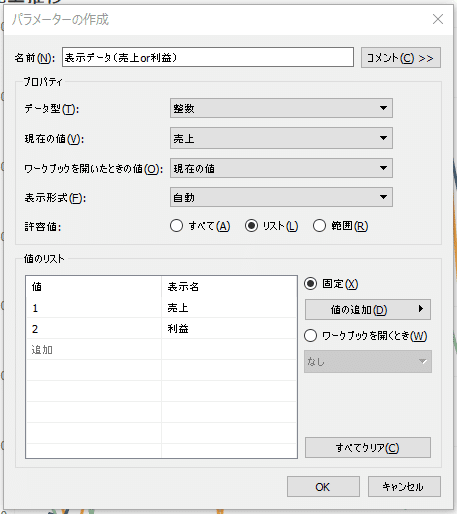
次にグラフを表示するか否かを決めるフィルタを計算フィールドで作成します。

パラメータが1(売上)のときはこのカラムは"売上"になり、
パラメータが2(利益)のときはこのカラムは"利益"になります。
②ビンの活用
ビンは、区切りの刻みについて表現できます。
5千円ごとに5千から2万円の間で刻みを変える可能性があるらしいので、
まずそのパラメータを作成します。
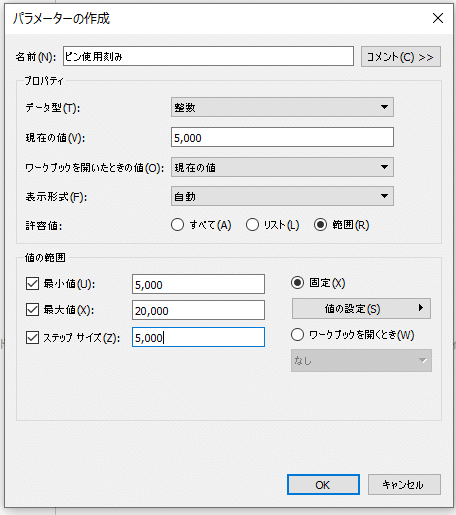
利益金額を区切るので、ここで初めて利益金額からビンを作ります。

ビンのサイズには先ほど作成したパラメータを使用します。
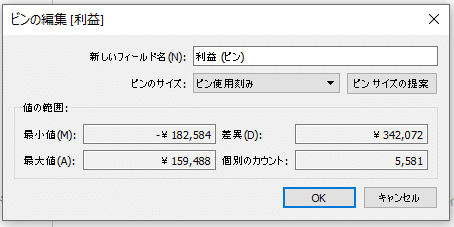
③スモールマルチプル
Q4で回答する下記のような小さな散布図・傾向図をまとめたものを
スモールマルチプルと呼ぶらしい
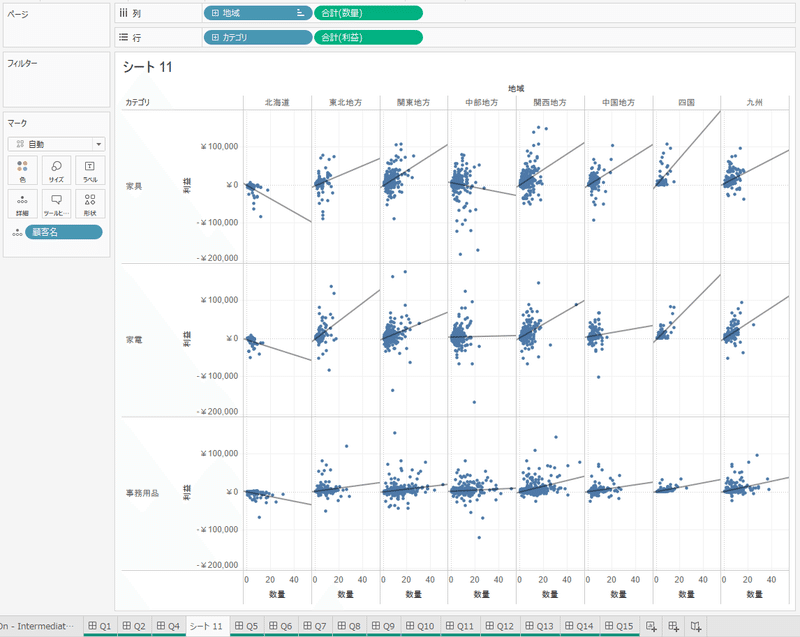
④コンテキストの活用とフィルター上位の時のトラップに注意
・カテゴリとオーダー日それぞれの条件にフィルター
・そのうえで売上が20万円以上の顧客に絞る
をやりたかったのですが、この3つのフィルタは同じディメンションフィルタなので明確に順番をつけてあげないとやりたいことが実現できません。
そこで、フィルターされる順序はコンテキストフィルター→ディメンションフィルターとなることを利用し、オーダー日とカテゴリをコンテキストに追加すると、実現したい順序付けが達成できました。

また、Q7でもそうだったのですが、売上TOP3サブカテゴリという発想でサブカテゴリでフィルタを作りに行って失敗しました。
地域ごとのランキングという情報を投入できないからです。
地域別のサブカテゴリランキングでフィルタしたいので、そのフィルタしたい数値を表計算で求めたうえでフィルタするということが必要でした。
ここで活躍するのが表計算です。

これによって、ペインごとのランクが作成可能になります!
⑤フィルターアクションの作成
これは・・Tableauの本気を感じました。
アクションを仕込むダッシュボードが用意で来たら、あとはカテゴリと顧客名に応じて明細情報がフィルタされるように設定します。


続いて、アクションを設定します。
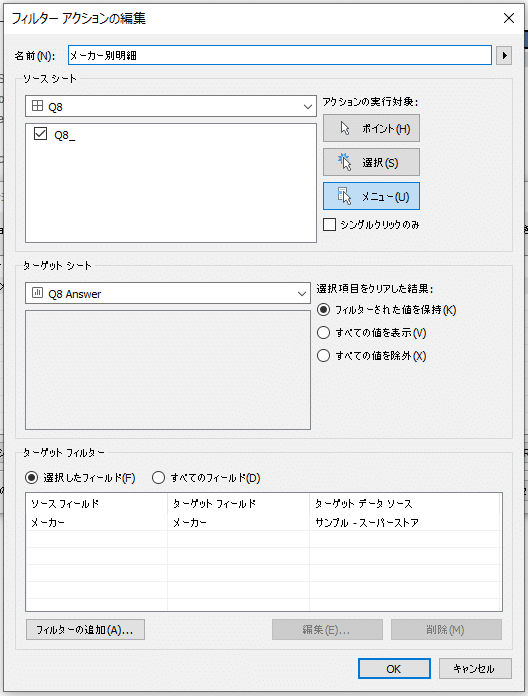
これは・・なんども復習しないと理解が追い付かなそうな感じでした、、、
以上です。
次回はORD6について記載していきますね!
この記事が気に入ったらサポートをしてみませんか?
